Главная | Информация | Использование GPU для кодирования h264 в Premiere. NVENC, QSV, VCE.
Использование GPU (NVidia/NVENC_export/Voukoder, Intel/QSV, AMD/VCE) для кодирования h264 видео в Premiere.
актуально на 04.2025
Использовать аппаратные возможности видеокарт с CUDA для ускоренного кодирования в h264 начал кодек Main Concept CUDA H.264/AVC, работающий на архитектуре Tesla и Fermi (2хх, 3хх, 4хх, 5хх серии).
Начиная с архитектуры Kepler (6хх и 7хх)
NVIDIA разместила на кристалле специальный блок, занимающийся только кодированием видео в ряд форматов, наиболее важный из которых на практике это h.264. Использовать это в Премьере можно с плагинами экспорта NVENC_export, Voukoder или фрейм-сервер с выводом в программы-конвертеры.
Блок кодирования NVENC на видеокарте одинаков на всех моделях одной архитектуры*. Для Kepler его пиковая производительность (на Base профиле) заявлена как 8-ми кратная к реалтайму, т.е за минуту времени можно закодировать 8 минут видео 1080p/30 fps, на профиле High скорость кодирования 2х реалтайма. Для Maxwell производительность удвоена, плюс добавлен YUV4:4:4, Maxwell 2 (GTX 9x0, GT 750Ti) в полтора раза быстрее, добавлено кодирование 4К/60fps, добавлен h.265 (плагин NVENC_export умеет кодировать в HEVC Main Profile). Pascal кодирует ещё в полтора раза быстрее, поддерживается до 12 бит и 8K в HEVC. Turing быстрее на 25%, поддерживается HEVC 8K 4:4:4, и, по заявлению NVidia, существенно улучшено качество кодирования. В общем случае CUDA при кодировании не задействуется и может быть загружено другими операциями, но поскольку на кристалле поддержка стандартов кодирования может быть не полной, часть процесса, в зависимости от версии блока nvenc и версии драйверов, может выполняться с использованием ресурсов CPU и CUDA.
Технология Intel Quick Sync впервые появилась в некоторых процессорах Sandy Bridge в 2011 г. Начиная с серии SkyLake стал поддерживаться h.265/HEVC, у Kaby Lake появился VP9. На первоначальном этапе Intel даже написала плагин для Премьера, однако он показал не слишком впечатляющие результаты в скорости/качестве и был забыт. Начиная с CC 2017.1 в Премьере есть штатная поддержка Quick Sync.
Качество между встроенными кодировщиками и плагиноми - одинаковое на одинаковых видеокартах при одинаковых настройках. Настройки Премьера ограничены, а в плагинах опытный пользователь имеет выбор более широкий в терминах качества и скорости.
* есть исключения: NVIDIA GT 1030 и ряд мобильных чипсетов не имеют блока NVENC, на GTX 1080 Ti и Titan X по 2 блока NVENC, на Titan V - 3 блока.
** Существует три основных профиля H.264: baseline, main, high. Упрощено говоря, baseline наиболее простой нет B-кадров и алгоритма CABAC и он был нужен в основном для старого оборудования с SD разрешением; профиль main переходный; профиль high широко поддержан на HD устройствах. Качество у последнего намного лучше чем у baseline, и размер файла намного меньше, но время кодирования дольше. С NVENC Рекомендуем всегда кодировать на профиле high и с двумя проходами.
Встроенная поддержка в Premiere
В настоящее время в Премьере реализована полнофункциональная поддержка и кодировани и декодирования на современных видеокартах.
История:
Впервые Premiere начал использовать интегрированное видео процессоров Intel с QSV для кодирования h.264 в версии 2017.1. И это была секретная функция, включавшаяся через панель скрытых настроек Debug Database View (нажать Ctrl + F12). Строки HWEncodeEnable и ISD.IntelDecoder.UseHwAccEncoding нужно установить в состояние true. После этого экспортируя видео обычным способом через панель Export, вместо процессора работает блок QSV. Скорость возрастает в 2-3 раза.
В Премьере 2018.1 достаточно включить в панели экспорта опцию Hardware Accelerated (С аппаратным ускорением), причем для Mac будет доступно аппаратное кодирование и в формат h.265.
Также в CC2017 была сделана попытка применить кодирование Nvidia, но судя по отзывам, включение скрытых настроек практически ни у кого не заработало. К сожалению эта версия Премьера забирала ресурсы nvenc в монопольное использование, что не давало работать другим плагинам экспорта, таким как Voukoder. Есть неофициальный патч к премьеру, но мы им никогда не пользовались и ничего про него сказать не можем, проще не использовать CC 2017.
Строка HWEncodeEnable появилась ещё в CC 2015, но тогда никакого действия не имела. Строка ISD.IntelDecoder.UseHwAccEncoding является специфичной для интеловской графики. Для Nvidia с 2019.1 появилась строка ExporterMPEG4.Feature.AllowNVidiaHWExport, и начиная с версии CC2020 14.2 есть штатная возможность аппаратного кодирования h264/hevc на соответствующих видеокартах NVidia/AMD/Intel.
Плагин Voukoder
Voukoder это бесплатный плагин экспорта на основе ffmpeg. Поддерживается аппаратное ускорение кодирования видеокартами NVidia, AMD, Intel QSV. Достоинством являются хорошая совместимость с различными версиями Премьера (от CS6 до СС2025) и разными поколениями видеокарт. Кроме аппаратных кодеров h264/hevc в нём поддержаны кодеры x264, x265, prores, VP8, VP9, FFV1, HAP; контейнеры mp4, Matroska, mov, webm. Настройки сравнительно простые и логичные. Кроме премьера работает с Vegas Pro.
Есть особенность в CC 2017 - из-за имеющегося бага в Премьере, nvenc кодировщики не работают.
Плагин Cinegy Turbocut (Daniel2)
Этот интересный плагин от компании Cinegyн ориентирован на работу с видеокартами NVidia и включает в себя два кодека - один в своем собственном формате Daniel2, являющимся функциональным аналогом ProRes, и второй - полностью аппаратно ускоренный (импорт и экспорт) для видеокарт с nvenc/nvdec. То есть плагин не только аппаратно ускоряет экспорт, но и аппаратно делает декодирование h264/hevc материала при работе на таймлайне, чем существенно ускоряет работу с тяжелым материалом, и чего не хватает в старых версиях Премьера.
Плагин NVENC export H264 (устарел)
Плагин работает только с видеокартами NVidia, является достаточно качественным инструментом, на низких битрейтах показывающий лучшее качество чем штатный кодер Premiere. Будучи первым в использовании nvenc для Премьера, он давно не обновлялся и в целом устарел. Наиболее проблемным моментов в работе с ним это поиск подходящей версии для конкретной конфигурации монтажного компьютера.
Последняя авторская версия плагина 1.12, достаточно популярен 1.11 (работает только на процессорах с AVX), в этой статье рассмотрим версию 1.09.
Скачиваем дистрибутив. Копируем nvenc_export.prm в C:\Program Files\Adobe\Common\Plug-ins\7.0\MediaCore
Драйвера Geforce должны быть новее версии 347.09 (Dec 2014) и желательно младше 359.0 (Nov 2015). Брать с официального сайта.
Скачиваем и устанавливаем Visual C++ 2013 x64 runtime redistributables
Скачиваем и устанавливаем кодировщик AAC-audio, запоминаем куда установили.
Скачиваем и устанавливаем MP4Box, для мультиплексирования видео и аудио в формат mp4. Запоминаем куда.
Если собираемся кодировать в mkv, то скачиваем и устанавливаем MKVmerge.exe. Запоминаем куда.
Запускаем Premiere и из окна Export Settings импортируем готовые пресеты: их можно найти в папке, куда был установлен плагин. Если плагин устанавливается поверх предыдущей версии, то старые пресеты будут выдавать ошибку, лучше их предварительно удалить.
Готовый preset можно доработать под себя: например включить B-frames, это хорошо сохраняет качество на низких битрейтах.
Во вкладке Multiplexer указываем путь к установленному MP4box или MKVmerge
Во вкладке Audio указываем путь к установленному neroAacEnc.exe
При необходимости меняем битрейт и кадровую частоту.
Наслаждаемся скоростью. Экспорт идет в три приёма: кодирование видео nvenc, кодирование звука aac, мультиплексирование (совмещение в один файл) видео и звука.
Плагин работает начиная с версий Premiere Pro CS6 и Premiere Elements 12.
Имеются баги: 1. дырки по видео на таймлайне плагин пропускает; на статике (такой как титр, black video, color matte, фотография, etc.) кодируется только один кадр вне зависимости от реальной длительности. При этом звук кодируется нормально и как следствие возникает рассинхрон. Обойти можно, например поставив один ключ анимации на любом из Motion:
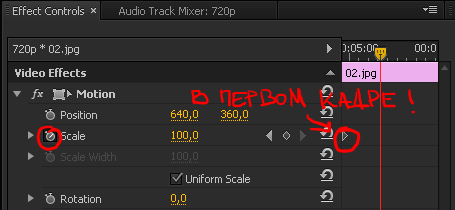
2. При кодировании с HQ пресетом и AAC звуком, на сборке mp4 происходит ошибка. Такой же сбой происходит на свежих драйверах NVidia. Нужно скачать перекомпилированый плагин или на сообщение об ошибке нажимать Ignore и экспортировать в m4v без мультиплексирования и собирать во внешней программе.
Для 1.11 нужно скачивать и устанавливать Visual C++ 2015 x64 runtime redistributables. Поскольку плагин написан под старые драйвера, он может выдавать сообщение об ошибке, на которое можно просто нажать Ignore.
На некоторых конфигурациях в CC2018 необходимо отключить скрытую опцию HWEncodeEnable. Для этого надо нажать ctrl-F12 и перейти по console >Debug>HWEncodeEnable
Также есть проблема с Encore - тот транскодирует видео при установке level выше чем 4.0.
Проблема в том, что у 4.0 поток ограничен 24 Мбит/с, что не достаточно для 1080i Blu-Ray, а генерируемый NVENC поток 4.1 BD steam, не совместим из-за нестандартного значения VBV size. Значение можно изменить в любом hex-редакторе, но эта операция не тривиальна для видеомонтажеров.Таким образом для Blu-Ray мастеринга плагин пригоден при выборе разрешения до 720p60. В 1.11 эта проблема устранена.
MP4box имеет своё ограничение - в именах файлов не должно быть символа "#".
Экспорт из Premiere через фреймсервер (для олдскул нердов)
Существует ряд программ-конверторов работающих с аппаратным ускорением видеокарт. Многие из них делают кодирование с помощью open source проекта ffmpeg. Это универсальное способ задействовать аппаратное кодирование на NVidia, AMD, Intel.
Рассмотрим кодирование в ffmpeg для Премьера: идея следующая - мы можем экспортировать из премьера в формат с легкой и быстрой компрессией или лучше вообще без компрессии. Затем запустить перекодирование в ffmpeg. Это можно делать автоматически, и с пользовательской точки зрения это удобно: один раз настроив, дополнительных действий не потребуется. Проблема в том, что размеры некомпрессированных файлов в реальной работе оказываются неприемлимыми. Для решения этой проблемы пойдем по следующему пути - из премьера будем экспортировать через внеший плагин в кодек-фреймсервер (это будет Advanced Frame Server), который создает файл-заглушку и при попытке любой программы читать из этого файла какой-то кадр, будет брать этот кадр с таймлайна премьера и подставлять его в файл. Таким образом, размер файла будет пренебрежительно малым. Теперь встаёт следующая проблема - ffmpeg не знает такого кодека Advanced Frame Server, и не работает через системные кодеки windows, так как он кроссплатформенный и open source и все кодеки, с которыми он работает, встроены прямо в него. Для решения этой проблемы воспользуемся программой Avisynth, скрипт которой ffmpeg поймет как входной файл, скрипт будет просто указывать на файл-заглушку и ffmpeg через него будет читать из файла-заглушки кадры.
Пошагово нужно:
1. Установить Advanced Frame Server, Avisynth (32-bit), и свежий ffmpeg.
2. Создать Avisynth скрипт frameserver.avs следующего содержания (где "c:\video" - будет рабочей директорией, скрипт тоже должен лежать в ней):
AviSource("c:\video\signpost.avi").
3. В Premiere в "Export Settings" выбираем "Format: Advanced Frame Server", следим чтобы опции "Export Video" и "Export Audio" были включены. И выбраны "YUY2" и "Write audio as PCM samples in signpost AVI". Имя файла и путь такие-же как в скрипте Avisynth (signpost.avi в c:\video).
4. Нажимаем "Export". Фреймсервер запустился и готов поставлять кадры.
5. Теперь можно запускать ffmpeg из командной строки используя скрипт Avisynth как входной файл. Пример:
ffmpeg -i c:\video\frameserver.avs -r 25 -c:v h264_nvenc -pix_fmt:v nv12 -preset:v hq -profile:v high -level:v auto -b:v 8000000 c:\video\output.mp4
Синтаксис может меняться в зависимости от версии ffmpeg. Также для кодирования через Intel Quick Sync надо заменить libnvenc на h264_qsv, или libx264 для желающих кодировать через наиболее качественный кодек - x264.
6. Проверяем получившийся output.mp4: плейеры играют, в Премьер загружается.
Делаем вывод, что всё работает. Возможно кому-то будет удобнее использовать какой-то GUI конвертер, например MediaCoder или StaxRip.
Из-за того что работа ведётся через два фрейм сервера, общая скорость кодирования примерно в два раза ниже чем у nvenc_export и Voukoder.
Субъективное тестирование
Самым качественным кодером h264 является x264. x264 имеет широкие настройки, на определенных настройках он может кодировать очень быстро, но не очень качественно. На других очень качественно, но очень медленно. Критерием качества является собственно визуальное качество при минимальных размерах файла. Первенство x264 бесспорно, поэтому из сравнения его исключаем. NVENC_export имеет слишком много проблем с совместимостью в разных конфигурациях, и с выходом Voukoder потерял актуальность. Поэтому из сравнения он исключается тоже. Сравнивались Voukoder, StaxRip (NVEncC by rigaya) и штатный Main Concept H.264.
Кодировался ролик 1080p25, битрейт устанавливался 4 Mbps, профиль high, VBR 2 прохода, материал - уличная съемка примягком освещении. На высоких битрейтах качество у кодеков примерно выравнивается, поэтому настройки битрейта были выбраны более экстремальные.
Оценка качества проводилась субъективно по мелким деталям, покадровым сравнением с оригиналом и между собой при увеличении 200%.
Лучшее качество показал StaxRip. Main Concept слишком сглаживает, третьим идёт Voukoder. Все три кодека визуально сопоставимы по качеству, разницу заметить трудно. Лучший по скорости - Voukoder.
Выводы следующие:
1. NVENC кодеки не уступают встроеному в Премьер энкодеру, а в случае низких настроек качества кодирования встроеного энкодера Премьера, NVENC будет лучше качеством при меньшем размере и в разы меньшем времени кодирования.
2. для кодирования в высоком разрешении имеет смысл покупать видеокарту последнего поколения (блок NVENC работает на них в разы быстрее);
3. аппаратное кодирование освобождает ресурсы для просчета эффектов и трансформаций видео.
Main Concept CUDA H.264 - для реального ретро
Кодек входит в состав пакетов Rovi TotalCode и Sorenson Squeeze. Кодек устарел и обновляться не будет, поддерживаются старые видеокарты не новее 5хх серии. В более современных видеокартах h.264 кодируется по другому.
Rovi TotalCode технически более продвинутый: в Премьере устанавливается как полноценный движок, участвует в декодирование и кодирование при редактировании и экспорте, подменяя штатные функции на свои. С помощью установленных кодеков, Premiere начинает полноценно понимать mxf и другие вещательные форматы. Поддерживается Premiere CS5.0, 5.5, 6.0, с помощью хака устанавливается на Premiere СС. Windows 8 не поддерживается. По сравнению со штатным импортером свежих версий Premiere, он работает медленее, поэтому без нужды лучше его не устанавливать.
Sorenson Squeeze устанавливается просто как плагин экспорта.
Последние версии пакетов (TotalCode Studio 3.2, Squeeze 10) уже не включают в себя этот кодек.
Драйвера Geforce должны быть ниже версии 340.52, так как начиная с этой версии в драйверах удалена возможность использовать CUDA для кодирования в h.264 (NVCUVENC). Как вариант, если установка старых драйверов не возможна, можно скачать эту динамическую библиотеку и поместить в соответствующие папки (C:\Windows\System32\nvcuvenc.dll и C:\Windows\SysWOW64\nvcuvenc.dll). В версиях Premiere CC2014+ интерфейс TotalCode не вызывается, поэтому настроить параметры экспорта можно только из Media Encoder.
Особенностью кодека в том, что он работает на CUDA ядрах и таким образом вступает в конкуренцию с другими программами за использование памяти на видеокарте и за количество доступных ядер CUDA. То есть если одновременно монтировать в Premiere и в фоне экспортировать через Media Encoder, то скорость экспорта бедет медленнее.
Скорость и качество по замерам Rovi: скорость зависит от мощи видеокарты, качество хорошее, лишь на доли процента уступает программному кодеку Main Concept H.264
Полезные ссылки
https://www.voukoder.org/forum/thread/592-good-x264-settings-may-2020-update-2/
https://developer.nvidia.com/nvidia-video-codec-sdk
https://github.com/streamlinevideo/streamline
